
بهنظر میرسد فیسبک در حال تست یک ویژگی جدید است که به کاربران فیسبوک این امکان را میدهد مخاطبین اینستاگرام را هم به اپلیکیشن فیسبوک مسنجر خود اضافه کنند. این ویژگی کاربران فیسبوک را به استفاده از اینستاگرام و البته برعکس تشویق میکند.
در حال حاضر فیسبوک مسنجر به شما این اجازه را میدهد که اکانت اینستاگرام خودتان را هم اضافه کنید اما هیچ برای اضافه کردن مخاطبین آن وجود ندارد. این ویژگی جدید قرار است به شما اجازه دهد که دوستان اینستاگرامی خود را هم به این برنامه اضافه کنید.
پس از ضاافه کردن کاربران اینستاگرام به فیسبوک مسنجر، این اپلیکیشن امکان دسترسی و ارسال پیام به دوستان اینستاگرامی شما را که از فیسبوک مسنجر استفاده میکنند خواهد داد.
احتمالا این ویژگی در حال حاضر برای تعداد محدودی از کاربران که از اینستاگرام و فیسبوک مسنجر استفاده میکنند قابل دسترسی باشد. به نظر میرسد فیسبوک میخواهد این ویژگی را در عمل هم آزمایش کرده و واکنش کاربران به آن را نیز مشاهده کند.
هنوز مشخص نیست این ویژگی از کی برای تمامی کاربران قابل استفاده خواهد بود اما از آنجایی که این ویژگی یک تغییر خیلی مهم و بزرگ به حساب نمیآید، بعید بهنظر میرسد تاریخ معرفی رسمی برای آن اعلام شود. مگر اینکه معرفی آن با اعمال یک سری تغییرات اساسی در اپلیکیشن همزمان شود.

گوگل تنها شرکتی نیست که برای وب اپلیکیشنهای مفید و جالب میسازد. تعداد بسیار زیادی ابزار آنلاین فوقالعاده کاربردی وجود دارد که توسط شرکتهای دیگر تولید و عرضه شدهاند. در این مطلب به شما ۱۲ اپلیکیشن آنلاین و سایت جذاب را معرفی میکنیم که ارزش ذخیره شدن در بخش بوکمارکهای مرورگرتان را دارند. ابزارهایی که کمک میکنند به سرعت فایلها را به فرمتهای دیگر تبدیل کنید، عکسها را بهبود دهید، تصاویر متحرک گیف بسازید، رنگهای هماهنگ با هم برگزینید و بسیاری کارهای جالب دیگر را انجام دهید. با دیجیکالا مگ و معرفی سایتهای جذاب همراه باشید.
۱. بهبود دادن کیفیت عکسها
سایت جذاب Let’s Enhance ابزاری رایگان و جذاب برای بهبود دادن کیفیت عکسهایی است که رزولوشن کمی دارند. این سایت به صورت خودکار نویزهای مزاحم عکس را برطرف میکند و با استفاده از هوش مصنوعی، جزئیات از دست رفته را حدس میزد تا امکان بزرگ کردن تصاویر بدون افت کیفیت فراهم شود. البته برای دیدن نتیجهی نهایی باید در این سایت ثبتنام کنید. پس از ثبتنام چندین نسخهی بهبود داده شده از عکس برای شما به نمایش در میآید و شما میتوانید هر کدام را که دوست دارید انتخاب کنید.
۲. ارسال فایل روی وب
سرویسهایی مانند دراپباکس و گوگل درایو، ارسال و به اشتراک گذاشتن فایلها از طریق اینترنت را از همیشه آسانتر کردهاند. ولی گاهی اوقات ممکن است بخواهید یک فایل را به سرعت و بدون نیاز به هر نوعی ثبتنام یا ورود به یک سرویس برای شخص دیگری ارسال کنید. برای این کار میتوانید در مرورگر خود به آدرس ابزار Firefox Send بروید. این ابزار به شما اجازه میدهد هر فایلی را که دوست دارید به درون پنجرهی مرورگر بیندازید و آن را با استفاده از یک لینک امن، شخصی و رمزنگاری شده به دست دیگران برسانید.
۳. چک کردن ساعت مناطق مختلف جهان
میتوانید ساعت سایر کشورهای جهان را با استفاده از گوگل چک کنید یا به ساعت خود خیره شوید و تلاش کنید با جمع و تفریق خودتان آنها را محاسبه کنید. اما اگر سایت جذاب TimeAndDate را بوکمارک کرده باشید، میتوانید هر زمان که لازم داشتید، مجموعهای از ساعتها را روی صفحهنمایش خود نمایش دهید که مربوط به مناطق دلخواه شما هستند. در این سایت میتوانید شهرهای مورد نظرتان را انتخاب و ترتیب نمایش آنها را مشخص کنید. علاوه بر این اگر در این سایت یک حساب کاربری رایگان بسازید، میتوانید روی هر کامپیوتر و مرورگری به این ساعتها دسترسی داشته باشید.
۴. تشخیص دادن بدافزارها
روی هارد سیستم خود یک فایل مشکوک پیدا کردهاید که قصد دارید محتوای آن را ببینید؟ بهتر است پیش از باز کردن، آن را با استفاده از سرویسی مانند Joti Malware Scan از نظر آلوده بودن به ویروس بررسی کنید. کافی است فایل مورد نظر را از طریق رابط کاربری سایت آپلود کنید تا این سایت آن را با استفاده از مجموعهای از آنتیویروسها شامل ابزارهای شرکت بیتدیفندر و AVG اسکن کند. استفاده از این ابزار به ویژه برای اسکن کردن فایلهایی که همراه با ایمیل برای شما ارسال میشوند بسیار مفید است.
۵. پیدا کردن سایت مناسب برای دیدن فیلمها
اگر تمایل دارید یک فیلم یا سریال خاص را تماشا کنید ولی مطمئن نیستید آیا سایتی (به صورت قانونی) امکان تماشای آن را فراهم میکند یا نه، سرویس ?Can I Stream It پاسخ شما را خواهد داد. کافی است نام فیلم یا سریالی که انتخاب کردهاید را در باکس جستوجو وارد کنید تا این سایت سرویسهایی مانند نتفلیکس، آمازون ویدیو، هولو، یوتیوب، آیتونز و سایر پلتفرمهای موجود را برای شما بگردد. به این ترتیب میتوانید به راحتی سایتی را برای دانلود یا استریم کردن آن فیلم یا سریال پیدا کنید.
۶. بررسی کردن وضعیت یک سایت
اگر امکان دسترسی به دیجیکالا مگ یا گوگل داکس را نداشتید نگران نشوید؛ حداقل تا زمانی که وضعیت آن را با استفاده از سایت Down For Everyone Or Just Me چک کنید. کافی است آدرس URL سایت مورد نظرتان را در باکس مخصوص این ابزار وارد کنید و لینک انتهایی را بزنید تا متوجه شوید که آیا سایت دچار مشکل شده است یا شما. با این ابزار همچنین میتوانید اطلاعات مربوط به میزبانی (هاست) سایتها را ببینید و مشکلات امنیتی موجود در آنها را اسکن کنید.
۷. انجام محاسبات جدی
جمعهای ساده را میتوانید مستقیما با استفاده از گوگل محاسبه کنید، ولی اگر قصد داشته باشید محاسباتی جدی را انجام دهید، ماشین حساب آنلاین حرفهای Desmos Graphing Calculator ارزش حضور در جمع بوکمارکهای شما را دارد. در این ماشین حساب مجموعهی کاملی از توابع، معادلات و گرافها در اختیار شما است. البته طبیعتا این ماشین حساب توان محاسبهی جمعهای ساده را هم دارد. برای دیدن گرافهای نمونه میتوانید سری به منوی سمت چپ سایت بزنید.
۸. ضبط کردن کلیپهای صوتی کوتاه
تعداد زیادی اپلیکیشن برای ضبط کردن صدا وجود دارد، ولی اپلیکیشن آنلاین Clyp سریع و ساده است و میتوانید مستقیما از طریق مرورگر خود به آن دسترسی داشته باشید. با این ابزار میتوانید به سرعت یک ایده را در قالب یک یادداشت صوتی برای خود ذخیره کنید یا پیامی را برای شخص دیگری بفرستید. اگر قصد دارید کلیپهای خود را روی کامپیوتر ذخیره کنید یا آنها را بیش از ۲۴ ساعت به صورت آنلاین در اختیار داشته باشید، لازم است یک حساب کاربری رایگان در این سایت بسازید.
۹. پیدا کردن ترکیب رنگ مناسب
اگر در زمینهی طراحی وب کار میکنید، ابزارهای زیادی برای انتخاب پالت رنگی در اختیار شما قرار دارد. با این حال سایت Palette Generator یکی از بهترین ابزارهای انتخاب رنگ آنلاین است که ما پیدا کردهایم. این ابزار به جای این که از شما بخواهد تعدادی رنگ را به صورت دستی انتخاب کنید، اجازه میدهد تعدادی عکس را از کامپیوتر خود آپلود کنید تا برایتان یک پالت رنگی مناسب با آنها را تولید کند.
۱۰. حفظ کردن نتایج
سایت Scoreboardz ابزاری بسیار ساده و در عین حال فوقالعاده کاربردی است. این سایت جذاب در واقع یک تابلوی نتایج مجازی است که در درون مرورگر شما جای دارد. میتوانید آدرس این سایت را بوکمارک کنید تا هر زمان در دفتر کار یا خانه رقابتی برگزار شد به سرعت به آن دسترسی داشته باشید. کافی است نام شرکتکنندگان مسابقه (تا ۱۲ نفر) را وارد و پسزمینهی تابلو را انتخاب کنید. پس از آن میتوانید امتیاز هر فرد را با استفاده از علامتهای + و – بالا و پایین ببرید.
۱۱. تغییر دادن فرمت فایلها
دریافت کردن یک فایل با فرمت اشتباه، جزو بدترین تجربههای زندگی مدرن کامپیوتری است که همهی ما حداقل یک بار آن را تجربه کردهایم. معمولا برای تبدیل کردن این فایلها به فرمت مناسب نیاز به نصب نرمافزارهای اضافه روی کامپیوتر دارید؛ به همین دلیل استفاده کردن از ابزاری آنلاین مانند سایت جذاب Zamzar جایگزین بهتری است. البته نسخهی رایگان این ابزار محدودیتهایی در زمینهی حجم فایل دارد. این سایت از تبدیل ۱۲۰۰ نوع فایل مختلف شامل انواع فایلهای صوتی، ویدیویی، عکس و اسناد مختلف پشتیبانی میکند.
۱۲. ساختن گیف از همه چیز
این روزها همهی افراد عاشق فایلهای گیف هستند. خوشبختانه یکی از بهترین منابع فایلهای گیف، ابزاری برای ساختن گیف هم دارد. این ابزار اجازه میدهد از ویدیوهای آنلاین یا ویدیوهایی که روی کامپیوتر خود ذخیره کردهاید، فایلهای گیف کوتاه بسازید. کافی است آدرس سایت جذاب GIPHY را به بوکمارکهای خود اضافه کنید تا همیشه امکان ساختن سریع فایل گیف را داشته باشید.
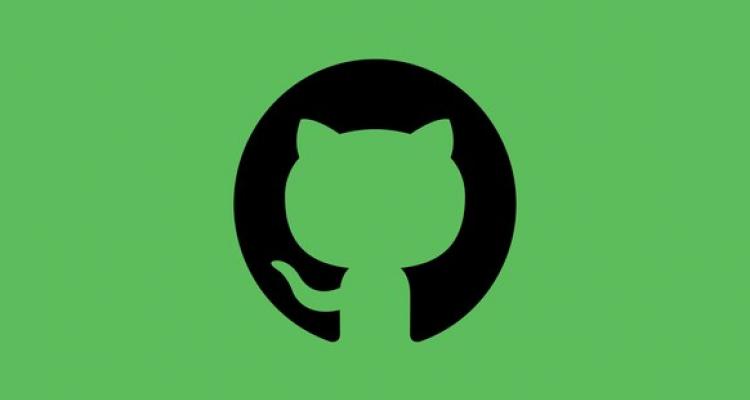
چند هفته پیش بود که مایکروسافت اعلام کرد قصد دارد پلتفرم گیتهاب را که بزرگترین منبع کدهای برنامه نویسی در دنیا محسوب میشود به قیمت ۷.۵ میلیارد دلار خریداری کند. توضیح اهمیت بالای گیتهاب برای جامعه برنامهنویسان در سراسر دنیا بسیار کار سادهای است چراکه این سرویس در حال حاضر بیش از ۲۸ میلیون کاربر دارد و حاوی ۸۵ میلیون پروژه برنامهنویسی در زمینههای مختلف و مرتبط با پلتفرم شرکتهای مهمی از جمله اپل، گوگل، آمازون، والمارت، فیسبوک و حتی دولت آمریکا است. ضمنا بیشتر این پروژهها به صورت منبع باز (اوپن سورس) برای برنامهنویسان در دسترس قرار گرفتهاند.
پس از خریداری شدن گیتهاب توسط مایکروسافت، آمار نشان میداد که مهاجرت برنامهنویسان و پروژههای برنامهنویسی آنها از پلتفرم گیتهاب به سرویسهای رقیب با افزایش ۱۰ برابری همراه بوده است. با این حال اخبار جدید نشان میدهد اکثریت برنامهنویسان گیتهاب قصد دارند حداقل یک فرصت را به مایکروسافت برای اثبات صداقت گفتههایش بدهند.
«کرت ساسمن» یکی از مدیران فنی برنامهنویسی مشهور در سخنرانی روز گذشته خود در جریان کنفرانس «Open Source Bridge» گفت: «مایکروسافت در گذشته اقدامات ضد رقابتی از خود نشان داده بود اما در چند سال اخیر این کمپانی قدمهای مهمی در زمینه گسترش دنیای اوپن سورس برداشته است. من در این مدت جایگزینهای گیتهاب را امتحان کردهام اما با این حال به آینده مایکروسافت و گیتهاب همچنان امیدوارم و باز هم گیتهاب را بهعنوان گزینه اصلی به برنامه نویسان سراسر دنیا پیشنهاد میکنم. این سرویس همچنان قابل اعتماد، با ثبات و دارای پشتیبانی بسیار خوبی است.»
«نت فریدمن» مدیرعامل جدید گیتهاب هم در جلسه پرسش و پاسخ آنلاینی که ۳ هفته پیش در وبسایت ردیت برگزار شد گفت تعداد کاربرانی که از پلتفرم گیتهاب پس از خریداری شدن توسط مایکروسافت کوچ کردهاند خیلی چشمگیر و نگران کننده نبوده است و اکثر کاربران همچنان گیتهاب را به هر سرویس دیگری ترجیح میدهند.
«ادریسا» یکی از برنامهنویسان معروف و برگزارکننده کنفرانسهای متبط با فریم ورک برنامهنویسی «Django» هم میگوید: «شاید ۵ سال پیش از شنیدن خبر فروش گیتهاب به مایکروسافت وحشت زده میشدم اما حالا اینطور نیست چرا که مایکروسافت در این چند سال به جای تضعیف جامعه برنامه نویسان و اوپن سورسها، بیشتر به فکر تشویق و تقویت آنها بوده است. بهطور مثال مایکروسافت در این چند سال پشتیبانی از ابزار لینوکس را هم به ویندوز ۱۰ اضافه کرده که نکته امیدوار کنندهای محسوب میشود. امروزه شاهد این هستیم که نه تنها برنامه نویسان همچنان از گیتهاب و خدمات مایکروسافت استفاده میکنند بلکه تکنولوژیهای مایکروسافت را به دیگر برنامه نویسان هم پیشنهاد میکنند. بنابراین میتوان همچنان به استفاده از سرویس گیتهاب امیدوار بود.»
البته مایکروسافت نباید خیلی از داشتن این کاربران خوشحال باشد چراکه برخی از دارندگان منابع بزرگ اوپن سورس اعلام کردهاند قصد دارند از پلتفرم گیتهاب خارج شود چون این دسته از افراد معتقدند مایکروسافت به دنبال ایجاد انحصار در حفظ و ارائه کدهای اوپن سورس به برنامهنویسان است. از طرف دیگر سرویسهای رقیب گیتهاب نیز میگویند که این دسته از نگرانیهای برنامه نویسان باعث پیشرفت آنها و جذب هرچه بیشتر کاربر توسط آنها شده است. برای مثال سرویس رقیب گیتهاب یعنی «SourceForge» اعلام کرده در طی ۳ هفته پس از اعلام خبر فروش گیتهاب به مایکروسافت، جذب کاربر توسط این پلتفرم با افزایش ۵۰۰ درصدی همراه شده و این میزان در حال حاضر در مقایسه با قبل از به خدمت گرفته شدن گیتهاب توسط مایکروسافت به ۲۵۰ درصد کاهش پیدا کرده است. باید توجه داشت که این افرادی که گیتهاب را ترک کردند تعداد قابل توجهی نیستند و این یعنی مایکروسافت میتواند با برنامه ریزی مناسب اعتماد افرادی که در گیتهاب باقی ماندهاند را جلب کند و در آینده نزدیک هم تعداد کاربران را بیشتر کند و حتی کوچ کنندگان را هم به این سرویس برگرداند.
حال با اینکه مایکروسافت اعلام کرده قصد ندارد رویه استفاد از خدمات گیتهاب برای برنامه نویسان را تغییر دهد و اکثر برنامهنویسان یک شانس مجدد به این شرکت دادهاند، اما در صورتی که این کمپانی ذرهای کوتاهی از خود نشان دهد و برنامهنویسان گیتهاب را تحت فشار بگذارد، مطمئنا شاهد کوچ درصد عظیمی از برنامهنویسان و کدهای اوپن سورس از این پلتفرم به سرویسهای رقیب گیتهاب خواهد بود.
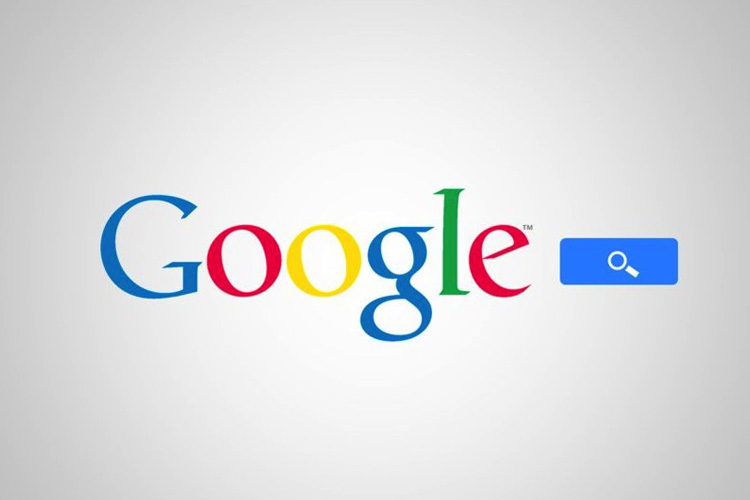
آیا جستجوی گوگل را تا حد امکان بهطور موثری انجام میدهید؟ اگر صرفا کلمات مورد نظرتان را بدون استفاده از ترفندهای بسیار ساده اما ضروری برای بهبود نتایج گوگل، وارد کادر جستجو میکنید، چیزهای مهمی را از دست میدهید. در ادامه شماری از ترفندهای جستجو در گوگل را تشریح میکنیم که به طور حتم میتوانند کیفیت جستجو را افزایش دهند.
خط فاصله
اگر بخواهید کلمهای خاص در نتایج جستجوی گوگل نباشد، باید یک خط تیره قبل از آن کلمه قرار دهید. بهطور مثال میخواهید نتایج جستجوی عبارت Watch West Wing online را بدون وجود کلمهی Netflix در نتایج ببینید. بهاین صورت در کادر جستجو بنویسید:
Watch West Wing online -Netflix
علامت نقل قول یا کوتیشن
هرگاه بخواهید عبارتی چند کلمهای را دقیقا با همان ترتیب کلمات و بدون کم و زیاد در گوگل سرچ کنید، باید آن عبارت را بین علامت نقل قول قرار دهید. بهطور مثال در جستجوی متن آهنگی با نام you must remember this، در کادر جستجو بهاین شکل وارد کنید:
“you must remember this”
علامت ستاره
شاید عبارتی را میخواهید جستجو کنید که بعضی از کلمات آن را بهیاد نمیآورید. میتوانید کلماتی از عبارت را داخل علامت نقل قول بنویسید و بهجای کلماتی که فراموش کردهاید، علامت ستاره بگذارید. مجددا این روش برای یافتن یک نقل قول معروف یا متن شعر یا آهنگ بسیار مفید است. در نتایج جستجو میتوانید نتیجهی درست را پیدا کنید.
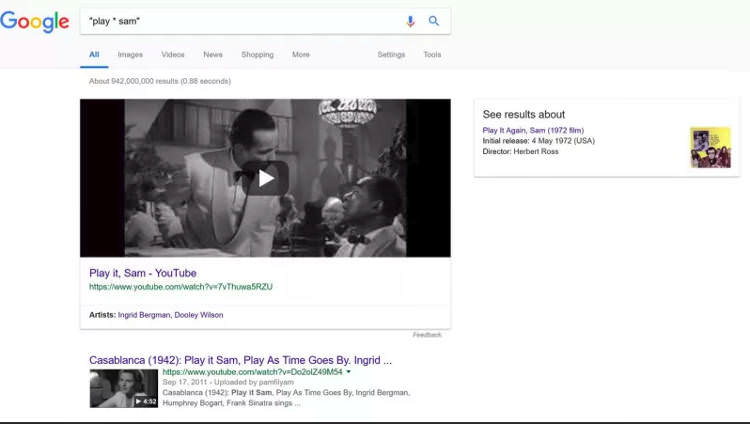
علامت تیلدا
چنانچه علامت تیلدا را پیش از یک کلمه در کادر جستجو وارد کنید، تمامی هم معنیهای آن کلمه نیز شامل نتایج جستجو خواهند شد. بهطور مثال اگر این عبارت را جستجو کنید:
present~
میبینید که در نتیجه جستجوی گوگل کلمهی gift نیز در نظر گرفته شدهاست.
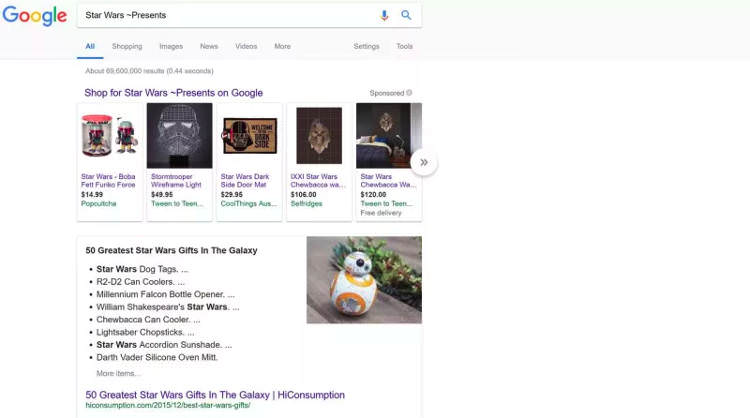
دو نقطه
منظور ما در اینجا دو نقطه کنار هم در یک خط به شکل .. است. برای نشان دادن مفهوم رنج اعداد میتوانید از این دو نقطه استفاده کنید. این علامت برای قیمتها، محاسبه اعداد و تاریخها مفید است. مثلا اگر بخواهید قیمت محصولی را در رنج قیمت ۱٫۰۰۰ تا ۲٫۰۰۰ دلار جستجو کنید، بعد از نام محصول این عبارت را در کادر جستجو بنویسید.
مثال:
HP Spectre buy $1000..$2000
جستجو در وب سایتی خاص
با نوشتن کلمهی :site بعد از عبارت مورد جستجو و تایپ نام سایت مورد نظر به گوگل میگویید که فقط در این سایت نتایج جستجو را نمایش دهد.
مثال:
بیت کوین : sahand-kavir.com
یافتن یک لینک
با نوشتن کلمهی :link و وارد کردن لینک مورد نظر جلوی آن میتوانید تمام سایتهایی را که به این لینک پیوند دادهاند، بیابید.
مثال: ما میخواهیم تمام سایتهایی را که به سایت زومیت لینک دادهاند پیدا کنیم. در کادر جستجو مینویسیم:
link: https://sahand-kavir.com
جستجوی مرتبط
برای یافتن وبسایتهایی که در ارتباط با سایت خاصی هستند، جلوی عبارت :related سایت مورد نظر را وارد میکنیم.
مثال: میخواهیم تمام سایتهایی را که به نوعی مرتبط با زومیت هستند بیابیم. در کادر جستجو مینویسیم:
related: https://sahand-kavir.com
جستجوی معکوس تصویر
این روش برای یافتن منشا عکسی که بهطور تصادفی آن را در جایی از اینترنت دیدهاید، فوقالعاده مفید است. بهطور مثال عکسی از غذایی خوشمزه میبینید و دوست دارید دستور آن غذا را یاد بگیرید.

روش جستجوی معکوس تصاویر همچنین برای عکاسان اصلی که میخواهند ببینند، عکسهای خودشان در چه سایتهایی استفاده شده مفید است. بهاین ترتیب میتوانند نسبت به سو استفادههای احتمالی پستها و پروفایلهای جعلی در رسانههای اجتماعی نیز آگاه شوند. همچنین برای شناسایی چیزهایی از قبیل سلبریتیها، گیاهان و جانوران، لباسها و محصولات بدون برچسب و محصولاتی که قصد خرید آنها را دارید کاربرد دارد.
برای اینکار به قسمت Image در جستجوی گوگل بروید و روی آیکون دوربین کلیک کنید. عکس مورد نظر خود را آپلود کنید یا آدرس عکس را (اگر روی اینترنت است) وارد کنید. آدرس عکس را میتوانید با راست کلیک روی عکس و انتخاب گزینهی Copy Image address بهدست آورید. گوگل در نتایج جستجو بهترین حدس را دربارهی عکس تحویل میدهد.
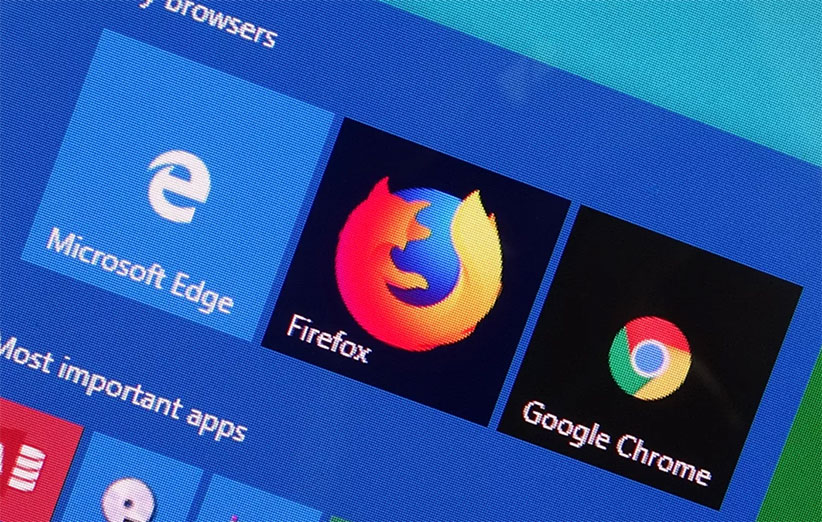
بخش اعظمی از حضور آنلاین ما در مرورگرهایی مثل گوگل کروم، موزیلا فایرفاکس، مایکروسافت اج، سافاری یا اپرا میگذرد. به همین خاطر مشکلات گوگل کروم و سایر مرورگر ها میتواند تأثیر زیادی بر عملکرد ما در محیط اینترنت داشته باشند. در ادامه به ۹ تا از مهمترین مشکلات مرورگر ها میپردازیم و راهحلی را برای رفع کردن هر کدام از آنها پیشنهاد میدهیم. خبر خوب این است که رفع مشکلات مرورگرها کار چندان سختی محسوب نمیشود. مرورگرهای امروزی از ابزارهای داخلی زیادی بهره میبرند که بهراحتی میتوانند چنین مشکلاتی را حل کنند.
۱. سرعت پایین
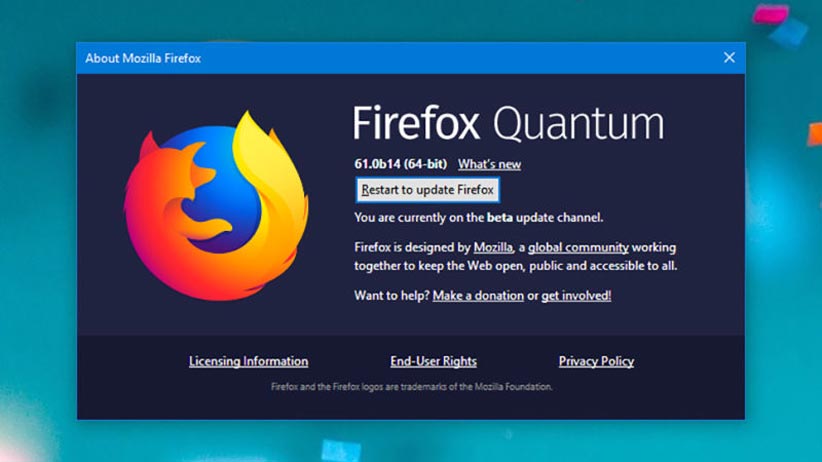
اگر سرعت اینترنت شما مشکلی نداشته باشد، سرعت پایین «لود» (Load) صفحات وب به دلایل متعددی برمیگردد. اول از هر چیزی باید بگوییم که از بهرهگیری از آخرین نسخهی مرورگر اطمینان حاصل کنید. برای این کار در مرورگر کروم در بخش Help روانهی About Google Chrome شوید و در مرورگر فایرفاکس هم از بخش Help به قسمت About Firefox سر بزنید. برای مرورگر اج باید به بخش Update & Security و سپس Windows Update در تنظیمات ویندوز مراجعه کنید و در مرورگر سافاری برای این کار روانهی بخش Updates در اپ استور مک شوید.
آیا یک افزونه منجر به کاهش سرعت عملکرد مرورگر شما شده است؟ برای بررسی این موضوع میتوانید یکبهیک افزونهها را غیرفعال کنید و تأثیر این اقدام را بررسی کنید. برای این کار، در منوی کروم به More tools و سپس Extension، در منوی فایرفاکس به Add-ons، در منوی اج به Extensions و در نهایت در منوی مرورگر سافاری به Preferences و سپس Extensions مراجعه کنید.
اگر افزونهها مقصر ماجرا نیستند، شاید منشأ این مشکل، دادههای ذخیرهشده در مرورگر باشد. با پاک کردن این فایلهای موقتی، میتوانید این موضوع را بررسی کنید. البته بعد از پاک کردن آنها باید تمام رمز عبور سایتها را دوباره وارد کنید، به همین خاطر از قبل آمادگی این موضوع را داشته باشید.
در کروم، از بخش منو روانهی Setting و سپس Advanced شوید و در نهایت بر Clear browsing data کلیک کنید. در فایرفاکس، از طریق منو ابتدا به Options و بعد Privacy & Security سر بزنید و در نهایت بر گزینهی Clear Data کلیک کنید. در اج، چنین کاری از طریق Setting و بخش Choose what to clear که در قسمت Clear browsing data قرار دارد، امکانپذیر است. و سرانجام در سافاری ابتدا منوی آن را باز کنید و سپس به ترتیب به این بخشها مراجعه کنید: Preferences، Privacy و در آخر Manage Website Data.
در تمام این موارد، بهتر است که تمرکز خود را معطوف به پاک کردن دادههای cache و cookie کنید. بخش cache در سافاری مخفی است و برای رؤیت آن باید از بخش Preferences به تب Advanced سر بزنید و سپس گزینهی Show Develop menu in menu bar را فعال کنید. بعد از این کار، منوی تازهوارد Develop را باز کنید و بر Empty Caches کلیک کنید.
اگر با انجام این کارها همچنان مشکلات مرورگر رفع نشده باشد، بهتر است مرورگر خود را پاک و سپس آن را دوباره نصب کنید. اگر این کار هم جواب نداد، پس یک عامل خارجی بر عملکرد مرورگر شما تأثیر میگذارد. شاید این عامل تأثیرگذار یک بدافزار باشد که در توصیهی ۶ به این موضوع پرداختهایم. همچنین شایان ذکر است که فایرفاکس از ابزارهای خوبی برای ریست کردن مرورگر و محدود کردن افزونهها بهره میبرد. برای این کار، از قسمت منو ابتدا به بخش Help و سپس Troubleshooting Information مراجعه کنید. در این قسمت میتوانید بر گزینههای Refresh Firefox یا Restart with Add-ons Disabled کلیک کنید تا ببینید آیا مشکل موردنظر شما حل میشود یا نه.
۲. پیشنهاد URL ناخواسته
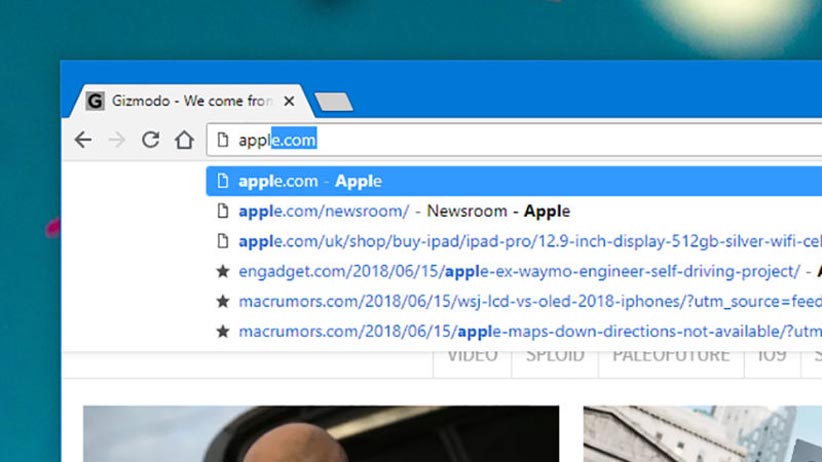
با توجه به اینکه بهطور روزانه به سایتهای مختلفی سر میزنیم،URL هرکدام از آنها در حافظهی مرورگر باقی میماند و در هنگام تایپ دیگر آدرسها، معمولا پیشنهادهای زیادی در قسمت نوار آدرس به کاربر ارائه میشود. اگر میخواهید این پیشنهادها به نمایش درنیایند، جامعترین راهحل، پاک کردن دادههای ذخیره شده در مرورگر با بهرهگیری از روشهایی است که در توصیهی قبلی به آنها پرداختیم.
اما اگر فقط خواهان پاک کردن یک آدرس هستید، لزومی به پاک کردن کل دادهها وجود ندارد و بهراحتی در مرورگرهای کروم و فایرفاکس میتوان چنین کاری را انجام داد. در کروم، ابتدا نام موردنظر را در نوار آدرس تایپ کنید و بعد از به نمایش درآمدن پیشنهادها، از طریق صفحهکلید، آدرس مذکور را انتخاب کنید و سپس دکمههای Shift+Delete را بفشارید. در فایرفاکس هم باید فرایند مشابهی را تکرار کنید با تفاوت که در مرحلهی آخر کافی است بر کلید Delete ضربه بزنید.
در اج، سافاری، کروم و فایرفاکس با مراجعه به تاریخچه مرورگر میتوان نام تکتک آدرس سایتها را پیدا کرد؛ البته چنین کاری بسیار زمانگیر است و اگر فقط میخواهید چند پیشنهاد بهخصوص را پاک کنید، بهتر است از راهحل پیشنهادی مربوط به نوار آدرس بهره ببرید.
۳. به هم ریختن ظاهر صفحات وب
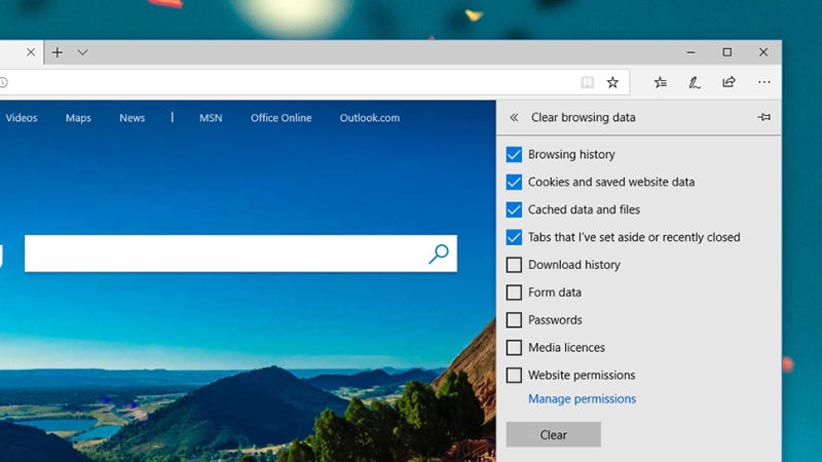
صفحات وب درهمریخته میتواند ناشی از مشکلات مرورگر، سرور مربوط یا ارتباط اینترنت باشد. بعد از رفرش کردن اگر محتوای سایت به درستی به نمایش درنیامد، آن سایت را از یک دستگاه یا مرورگر دیگر و در نهایت از طریق یک خط اینترنتی دیگر باز کنید. اگر منشأ این مشکل مرورگر شما باشد، سعی کنید فایلهای cache موجود در مرورگر را پاک کنید (مطابق توصیهی ۱) و اگر این کار هم مشکل را حل نکرد، مرورگر را حذف و دوباره نصب کنید.
۴. عملکرد نامناسب AutoFill
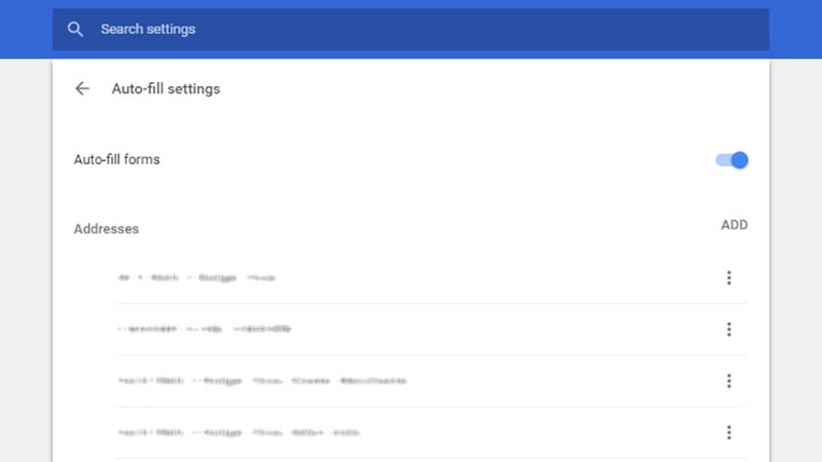
قابلیت Autofill در هنگام پر کردن فرمها میتواند منجر به صرفهجویی در وقت شود. بهعنوان مثال به لطف این قابلیت، دیگر لازم نیست که برای همه فرمها آدرس ایمیل از اول تایپ شود و اگر این آدرس از قبل ذخیره شده باشد، با تایپ کردن چند حرف اول آن، میتوانید آدرس موردنظر را انتخاب کنید. اما در برخی موارد، این قابلیت به مشکل برمیخورد.
اول از همه باید از فعال بودن این مشخصه در مرورگر خود اطمینان حاصل کنید. به همین خاطر، این اقدامات را در مرورگرهای مختلف انجام دهید. در کروم به Setting، Advanced و در نهایت Auto-fill settings مراجعه کنید. در فایرفاکس به Options، Privacy & Security و سپس Forms & Passwords سر بزنید. در اج به Settings، View advanced settings و در آخر Autofill settings نگاهی بیندازید. در سافاری هم ابتدا به Preferences مراجعه کنید و در نهایت وضعیت AutoFill را بررسی کنید.
اگر این مشخصه فعال باشد، پس منشأ این مشکل احتمالا مربوط به مظنونین همیشگی یعنی دادههای موجود در مرورگر یا افزونهها است. به همین خاطر چنین دادههایی را پاک کنید و بعد از غیرفعال کردن افزونهها، دوباره وضعیت قابلیت Autofill را بررسی کنید.
۵. کرشهای متعدد مرورگر
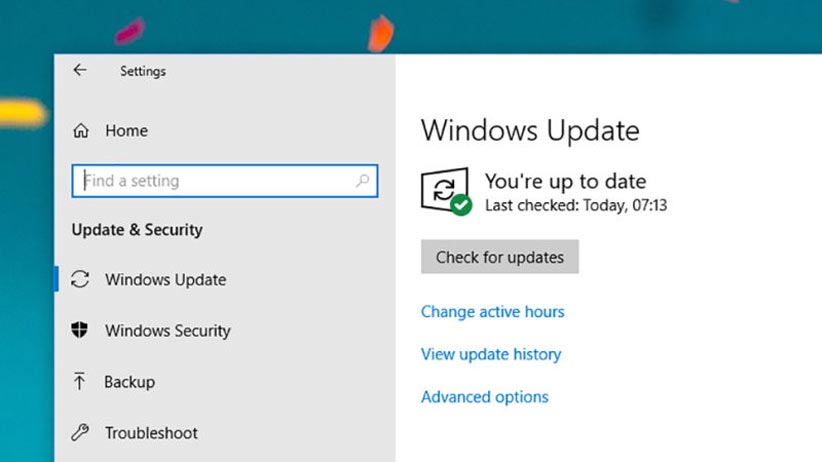
اگر مرورگر شما بدون نمایش هشدار مرتبا کرش میکند، بهتر است که دوباره به توصیهی اول این مقاله برگردید و به آنها عمل کنید. همچنین اگر از نسخه بتا مرورگر استفاده میکنید، بهتر است که برای پرهیز از مشکلات مرورگر دوباره به استفاده از نسخهی باثبات آن روی بیاورید. شاید نرمافزار یا سختافزار موجود در سیستم مسبب این مشکل باشد که متأسفانه راه آسانی برای پیدا کردن منشأ دقیق این مشکل وجود ندارد و باید تکتک نرمافزارها یا سختافزارهای مشکوک را از سیستم حذف کنید به این امید که مشکل موردنظر برطرف شود. بهعنوان نکتهی آخر هم باید دوباره تأکید کنیم که بهتر است همواره از جدیدترین نسخههای انواع و اقسام نرمافزارها بهره ببرید.
۶. صفحههای پاپآپ متعدد
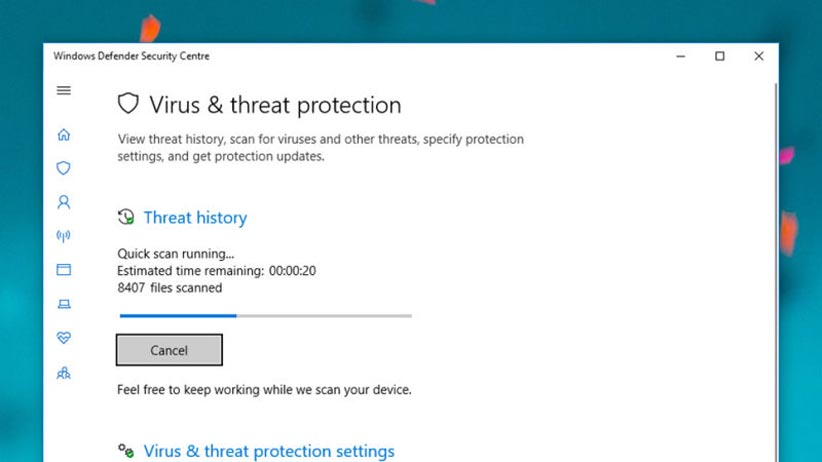
صفحههای پاپآپ به بخش جداییناپذیر اینترنت بدل شدهاند اما اگر تعداد این صفحات از یک حدی فراتر برود، این موضوع را باید بهعنوان یکی از مهمترین مشکلات مرورگر در نظر گرفت. در بیشتر موارد، منشأ این موضوع یک بدافزار است که بهصورت افزونه در مرورگر نصب شده یا اینکه بهعنوان یک برنامه در بخشی از سیستم قرار گرفته است. اول از همه، باید با استفاده از یک آنتیویروس قدرتمند کل سیستم را اسکن کنید. بعد از این کار، اگر همچنان با این مشکل دستوپنجه نرم میکنید، بهتر است دستورالعملهای توصیه ۱ را اجرا کنید. در نهایت هم یک افزونهی مسدودکننده تبلیغات را در مرورگر خود نصب کنید.
۷. مشکلات مربوط به ارتباط با اینترنت
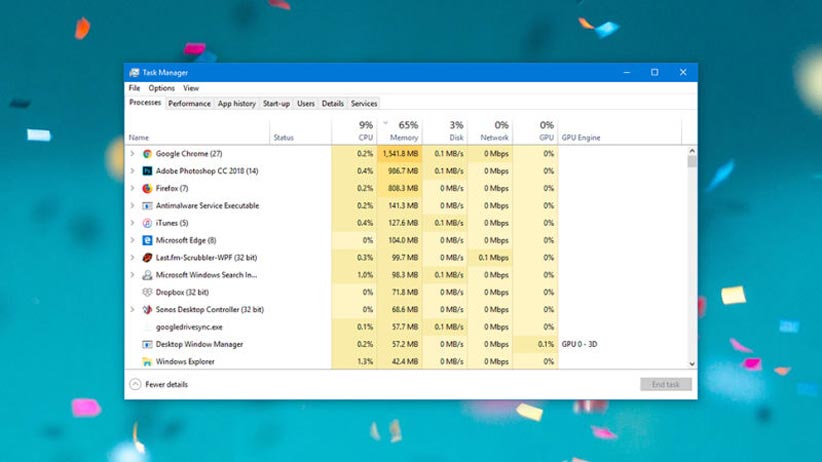
دلایل زیادی برای مشکلات مربوط به اینترنت وجود دارد اما اگر این مشکلات فقط در هنگام استفاده از مرورگر نمود پیدا میکند، پس باید در مورد ارتباط این مشکل با مرورگر بررسیهای لازم را انجام دهید. در ویندوز با مراجعه به Task Manager و در macOS با مراجعه به Activity Monitor میتوانید ببینید که پهنای باند اینترنت شما روانهی کدام برنامه میشود. اگر مرورگر سیستم شما بدون انجام کار خاصی مشغول مصرف بخش زیادی از پهنای باند است، پس برای حل این مشکل باید اقدامات متعددی را انجام دهید. افزونهها را غیرفعال کنید، دادههای موجود در مرورگر را پاک کنید، با آنتیویروس محیط سیستم را اسکن کنید و دیگر اقدامات معمول.
۸. بروز مشکل در نمایش تصاویر و ویدیوها
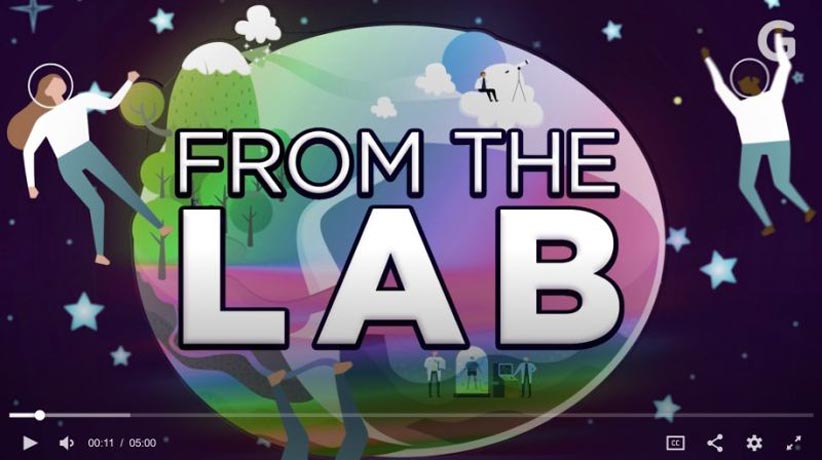
اگر اینترنت سیستم شما مشکلی نداشته باشد، منشأ مشکل در نمایش تصاویر و ویدیوها را میتوان در تنظیمات مرورگر جستجو کرد. بهعنوان مثال برای تماشای محتواهای قدیمی به Flash نیاز دارید و ویدیوهای یوتیوب بدون فعال بودن جاوا اسکریپت مرورگر پخش نمیشوند.
تمام تنظیمات مربوط به نمایش این محتواها بهصورت پیشرفرض فعال هستند، اما شاید خواسته یا ناخواسته آنها را غیرفعال کرده باشید. با مراجعه به بخش تنظیمات میتوانید از وضعیت آنها خبردار شوید. اگر با انجام این کار مشکل برطرف نشد، باز هم باید به توصیه ۱ برگردید و دستورالعملهای آن را انجام دهید.
۹. تغییر دائمی هومپیج
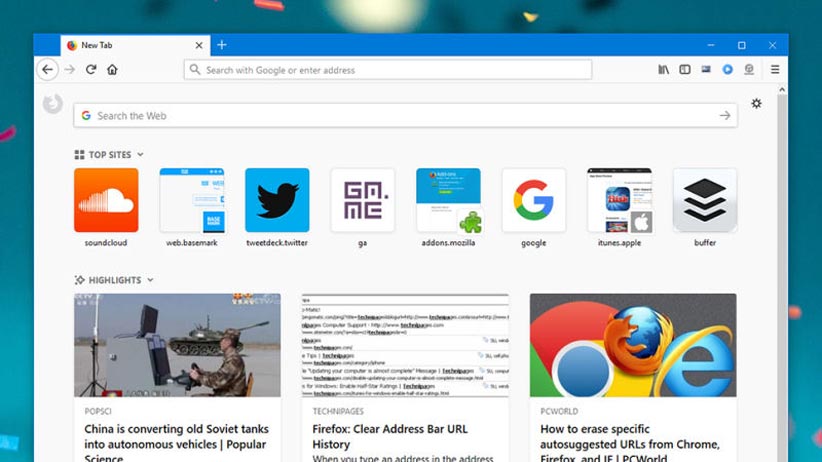
تغییر دائمی «هومپیج» (homepage) یکی از مشکلات مرورگر ها محسوب میشود. اگر بعد از برگرداندن هومپیج به وضعیت اول باز هم شاهد عوض شدن آن هستید، پس مطمئنا این موضوع به یک بدافزار یا افزونه برمیگردد. برای حل این مشکل، ابتدا به توصیههای ۱ و ۶ مراجعه و دستورالعملهای موجود در این دو بخش را اجرا کنید. اگر این کارها مثمر ثمر واقع نشد، پس بهتر است مرورگر خود را حذف و سپس آن را دوباره نصب کنید.
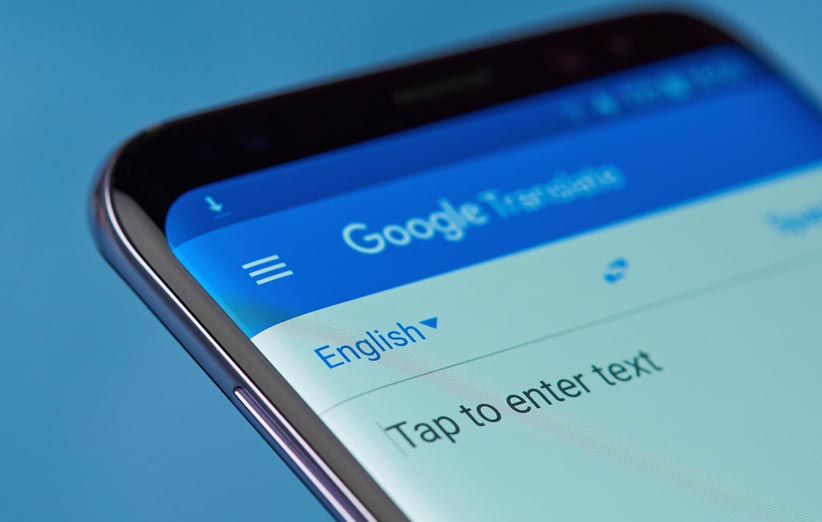
روزبهروز به قابلیتها و تواناییهای مترجم گوگل یا همان «گوگل ترنسلیت» (Google Translate) افزوده میشود. در گذشته دقت سرویس ترجمه گوگل بسیار پایین بود، اما به لطف پیشرفت الگوریتمهای یادگیری ماشینی، این سرویس تقریبا میتواند بخش اعظمی از جملهها را به درستی ترجمه کند. اگر قصد سفر خارجی دارید یا برای اهداف دیگر میخواهید از این سرویس استفاده کنید، توصیه میکنیم که این ۵ قابلیت جذاب را مدنظر قرار دهید و از آنها بهره ببرید.
ترجمه آفلاین
طی سفرهای خارجی باید احتمال عدم دسترسی به اینترنت در بخشهایی از سفر را در نظر بگیریم. در چنین مواقعی، اگر بستههای آفلاین مترجم گوگل را دانلود کرده باشید، بدون دسترسی به اینترنت میتوانید تا حدی از قابلیتهای آن بهره ببرید. طبق جدیدترین خبرها، از مدتی پیش، این بستههای آفلاین از فناوری شبکههای عصبی بهره میبرند و به همین خاطر بهتر میتوانند جملههای کامل را ترجمه کنند. پیش از این، فناوری شبکههای عصبی تنها در مواقع آنلاین مورد استفاده قرار میگرفت و به همین خاطر این بستههای آفلاین جملهها را بهصورت کلمه به کلمه ترجمه میکردند. برای دانلود این بستهها، کافی است به بخش زبانها مراجعه کنید و بر آیکونی که به شکل یک فلش رو به پایین است، ضربه بزنید. هرکدام از این بستهها از ۳۵ تا ۴۵ مگابایت حجم دارند و به همین خاطر حجم زیادی از حافظه گوشی شما را اشغال نمیکنند.
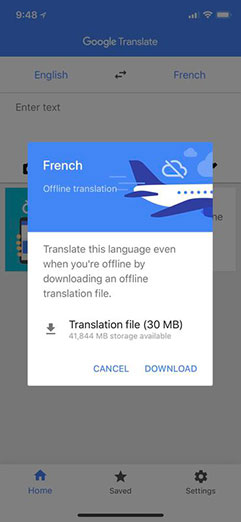
انتخاب کردن متن هنگام ترجمه تصویری
در کشورهای خارجی، برای ترجمهی مواردی مانند تابلوهای خیابانها، منو یا دیگر متنها، میتوانید از دوربین موجود در اپلیکیشن مترجم گوگل استفاده کنید. برای این کار کافی است زبان مبدأ و مقصد را مشخص کنید و سپس با ضربه بر آیکن دوربین، از سوژه موردنظر عکس بگیرید. با این کار، گوگل ترنسلیت بهصورت هوشمند، متنهای موجود در عکس را شناسایی میکند و برای انتخاب کل متن میتوانید بر گزینه Select All ضربه بزنید یا اینکه با کشیدن انگشت بر قسمتی از تصویر، فقط بخشهایی از متن را برای ترجمه انتخاب کنید. در نهایت هم بر آیکن فلش آبی در سمت راست بالای این صفحه ضربه بزنید تا بتوانید ترجمهی کامل متن انتخاب شده را مشاهده کنید.
حالت مکالمه
یکی از جذابترین قابلیتهای اپلیکیشن گوگل ترنسلیت، حالت مکالمه یا Conversation mode است. در این حالت میتوانید زبان مبدأ و مقصد را مشخص کنید و با کلیک بر آیکون میکروفون مربوط به آن زبان، حرف بزنید تا اپلیکیشن بهصورت خودکار حرفهای شما را ترجمه و سپس پخش کند. در ضمن میتوانید از دکمه Auto هم بهره ببرید. با ضربه بر این دکمه، اپلیکیشن میتواند زبان مقصد را تشخیص بدهد و بعد از ترجمه، فرصت را به طرف مقابل میدهد که بتواند حرفهایش را بیان کند.
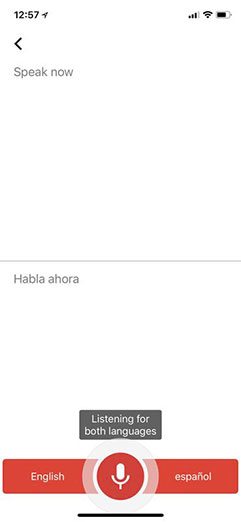
ذخیره کلمات و عبارات موردعلاقه
اگر در حین سفر به کرات به ترجمه عبارات و کلمات خاصی نیاز پیدا میکنید، بهتر است که برای دسترسی راحتتر، آنها را ذخیره کنید. برای این کار، در بخش ترجمههای انجامشده که در پایین صفحه اصلی اپلیکیشن قرار دارد، بر آیکون ستاره کلیک کنید. سپس برای مراجعه به آنها، میتوانید با مراجعه به منو و ورود به بخش Phrasebook، این عبارات و کلمات ذخیرهشده را مشاهده کنید.
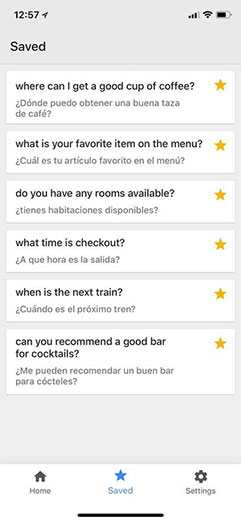
استفاده از مترجم گوگل بهعنوان دیکشنری
اگر خواستار تقویت زبان انگلیسی خود هستید، با قرار دادن زبان مبدأ و مقصد به انگلیسی، میتوانید گوگل ترنسلیت را به دیکشنری انگلیسی به انگلیسی بدل کنید. با این کار نهتنها توضیح انگلیسی مربوط به لغت موردنظر به نمایش درمیآید، بلکه برای هر لغت انواع و اقسام لغتهای مترادف و متضاد را میتوانید مشاهده کنید.
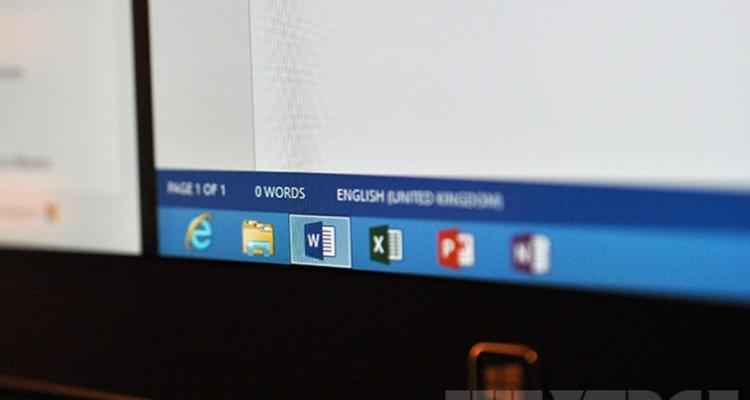
مایکروسافت در ماه جاری میلادی قابلیت جدیدی به نام Researcher را به نرمافزار ورد اضافه میکند که آمادهسازی مقالههای تحقیقاتی با استفاده از این عنوان نرمافزاری را به مراتب سادهتر خواهد کرد. به گزارش وبسایت Theverge، این قابلیت از سیستم نمودارهای اطلاعاتی بینگ مایکروسافت (Bing Knowledge Graph) در جهت دریافت اطلاعات از اینترنت و وارد کردن آن در نرمافزار ورد استفاده میکند. در حال حاضر مایکروسافت لیستی از منابع معتبر و قابل اعتماد را به عنوان مراجع اصلی تهیه اطلاعات در مرکز توجه قرار داده اما برنامههایی هم برای بهبود سرویسدهی در این قسمت دارد.
نکته قابل توجه آنکه در صورت اضافه کردن اطلاعات با استفاده از این روش، درج مرجع در قسمت منابع استفاده شده در مقاله تحقیقاتی شما نیز بهطور خودکار انجام خواهد شد. در صورتی که شما از آفیس ۳۶۵ استفاده میکنید این قابلیت از همین امروز قابل بهرهبرداری خواهد بود. مایکروسافت برنامههایی هم برای اضافه کردن قابلیت Researcher به نسخههای ورد ویژه دستگاههای الکترونیکی همراه دارد.
علاوه بر این قابلیت، Word Editor بهروزرسانی جدیدی است که به عنوان سرویس پیشرفته تصحیح کلمات به نرمافزار ورد اضافه خواهد شد. مایکروسافت در این بخش، از مهارتهای خود در یادگیری ماشینی برای پردازش محتوا استفاده کرده است. ادیتور با برچسبگذاری کلماتی که به کرات از آنها استفاده میکنید، مهارتهای نوشتاری شما را افزایش خواهد داد و پیشنهادهای ارائه شده برای بهبود مهارتهای نوشتاری با خطوط طلایی رنگ متشکل از نقطههای ممتد پیش روی کاربر قرار میگیرد.
اگرچه در بهروزرسانیهای جدید، قابلیت جدیدی به نرمافزار اکسل مایکروسافت اضافه نخواهد شد اما اوتلوک و پاورپوینت از قابلیتهای جدید بینصیب نخواهند ماند. کاربران نرمافزار اوتلوک شاهد اضافه شدن قابلیت Focuses Inbox خواهند بود که پیش از این در نسخه ویژه نرمافزارهای همراه این برنامه استفاده شده بود. این قابلیت امکان انتقال ایمیلها به بخشهای مختلف صندوق ورودی حساب ایمیل شما را خواهد داد تا تمامی پیامهای مهم شما در مرکز تمرکز قرارگیرند. امکان استفاده از علامت @ برای منشن کردن دیگران در محیط OutLook نیز از امروز ممکن خواهد بود. این در حالی است که مایکروسافت قابلیت یادشده را در آیندهای نزدیک برای نسخه iOS، اندروید و ویندوز ۱۰ موبایل این نرمافزار نیز عرضه خواهد کرد.
مایکروسافت قابلیت Zoom را نیز برای ارائه هرچه بهتر محتوا با استفاده از نرمافزار پاورپوینت درنظر گرفته است. با استفاده از این قابلیت، امکان ارائه مطالب در قالب بخشبندی منظمتر فراهم خواهد شد. علاوه بر این، حضار نیز از زمان باقیمانده ارائه مطلب و ساختار بخشهای در حال توضیح توسط شما آگاهی خواهند یافت. قابلیت بزرگنمایی از امروز در نسخه ویندوزی پاورپوینت قابل استفاده خواهد بود.

برای همه ی ما پیش آمده است که علاقه ای به پست های برخی از دوستان نداشته باشیم اما در عین حال آنفالو کردن این دوستان ناخوشایند خواهد بود. اینستاگرام برای حل این مشکل قابلیت Mute کردن پست های کاربران را ارائه کرده است و تا هفته های آینده در اختیار تمامی کاربران قرار خواهد گرفت. در واقع با این قابلیت پست های این افراد در صفحه ی اصلی شما نمایش داده نمی شود. قابلیت Mute کردن قبلا در بخش استوری وجود داشت و اکنون می توان آن را برای پست ها نیز اعمال کرد. از طرفی هر زمان که بخواهید می توانید آن کاربر را Unmute نمایید و مجدداً پست های او را دریافت کنید. لازم به ذکر است که کاربران مورد نظر، اصلا متوجه Mute یا Unmute کردن شما نخواهد شد.
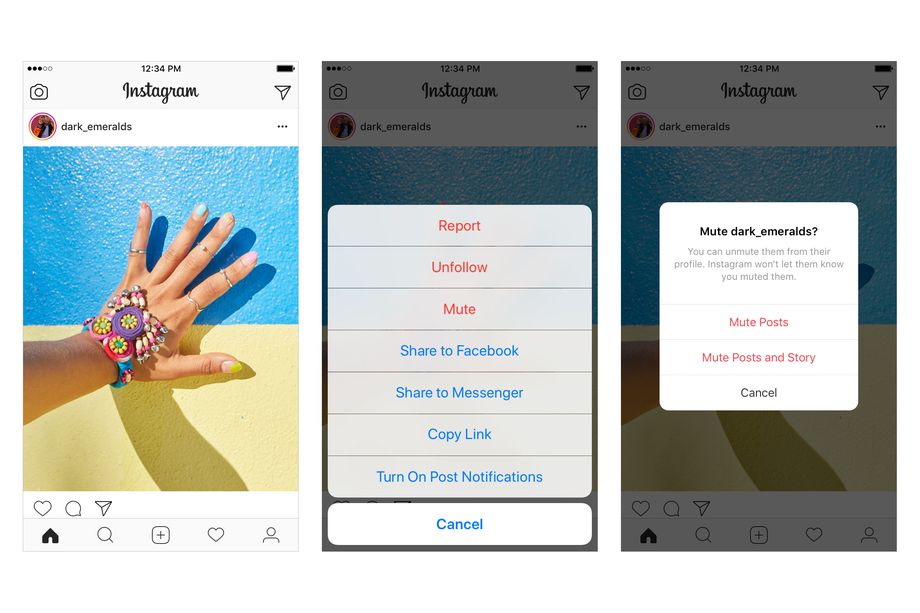
آنفالو کردن همیشه کار صحیحی نیست در نتیجه این قابلیت برای بسیاری از کاربران خبر خوبی خواهد بود و بسیار کاربردی است. از طرفی این موضوع به حفظ روابطتان نیز کمک خواهد کرد و دلخوری به وجود نمی آورد. اینستاگرام با این قابلیت لطف بزرگی به برخی افراد می کند و بسیاری از کاربران بی صبرانه در انتظار ارائه ی این قابلیت کاربردی هستند.
البته این موضوع کاملا طبیعی است که محتوای منتشر شده در اینستاگرام توسط کاربران مختلف مورد پسند تمامی افراد قرار نگیرد اما آنفالو کردن می تواند گزینه ی بی رحمانه ای برای این موضوع باشد، در نتیجه امکان Mute کردن جایگزین مناسبی برای Unfollow است. قابلیت Mute کردن به حفظ احترام در روابط کاربران کمک خواهد کرد در نتیجه امیدواریم این قابلیت هرچه سریعتر در اختیار تمامی کاربران قرار گیرد.

طرفداران اپل در زمینهی انتقال فایل کار چندان سختی پیش روی خود ندارند. از زمان معرفی قابلیت «ایردراپ» (AirDrop) در macOS X Lion در ژوئیه ۲۰۱۱، کاربران این شرکت بهراحتی میتوانند فایلها و پوشهها را بین کامپیوترها، آیفونها و آیپدهای ساخت این شرکت به اشتراک بگذارند.
کاربران ویندوز هم چندی پیش مجهز به یک قابلیت مشابه ایردراپ شدند. این قابلیت که Near Share نام دارد، برای انتقال فایل استفاده میشود و در آپدیت ماه آوریل ۲۰۱۸ در این سیستمعامل قرار گرفت. اما اگر ساکنین خانه یا همکاران شما از سیستمعاملهای مختلفی استفاده میکنند، برای اشتراک گذاری فایلها کار چندان زیادی از دست Near Share برنمیآید. در حال حاضر Near Share از سایر سیستمعاملها پشتیبانی نمیکند و ایردراپ اپل هم رابطه خوبی با دیگر سیستمعاملها ندارد.
اما خوشبختانه، در این زمینه ابزارهای متنوعی وجود دارد که با بهرهگیری از آنها میتوان چنین کاری را انجام داد. در ادامه به تعدادی از این ابزارها میپردازیم.
۱- انتقال فایل از طریق ایجاد شبکه
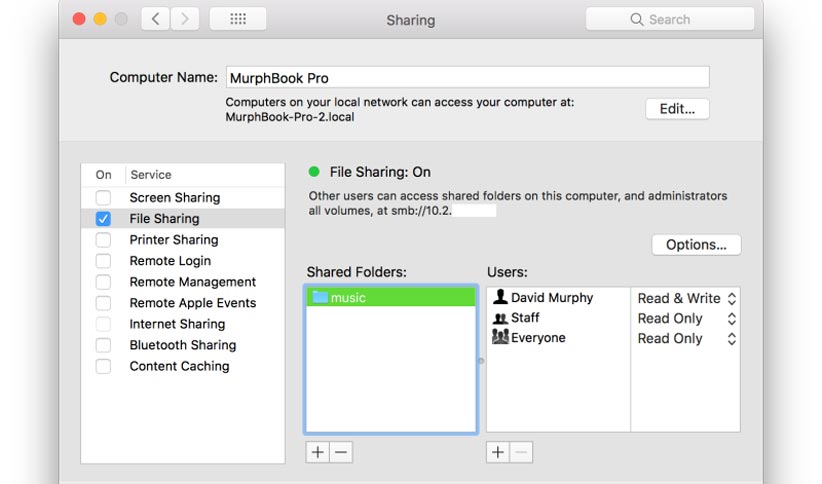
راحتترین راه برای انتقال فایل بین کامپیوترهای مختلف، ایجاد پوشههای مخصوص برای اشتراکگذاری است. خوشبختانه چه در سیستمهای مبتنی بر macOS یا ویندوز، به راحتی میتوانید چنین پوشههایی را ایجاد کنید. هرچند استفاده از این روش به راحتی و سادگی استفاده از ایردراپ یا Near Transfer نیست، اما با استفاده از آن میتوان فرایند اشتراکگذاری را به طور تمام و کمال انجام داد. اپل با وجود اینکه علاقهی زیادی به تسهیل رد و بدل فایلها با دیگر سیستمعاملها ندارد، اما در زمینه ارسال فایلها از macOS به ویندوز و برعکس، راهنماهای بسیار مفیدی را در سایتش قرار داده است.
۲- استفاده از دراپباکس
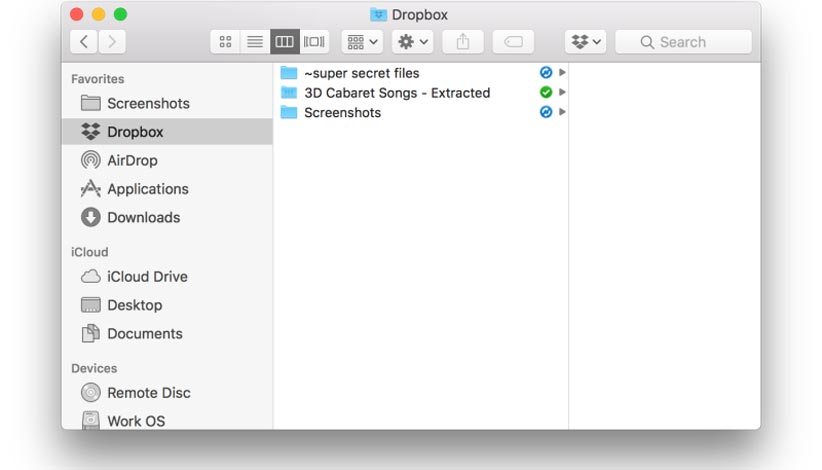
اگر حوصلهی ایجاد پوشههای مخصوص اشتراکگذاری را ندارید و به دنبال راهحل سادهتری برای انتقال فایلهای کوچک مانند اسناد یا عکس هستید، توصیه میکنیم نگاهی به سرویس دراپباکس بیندازید.برای این کار، ابتدا نسخهی دسکتاپ دراپباکس را نصب کنید و با این کار یک پوشه ایجاد میشود که میتوانید فایلهای موردنظر خود را در داخل آن قرار دهید. البته توجه داشته باشید که در حالت رایگان، این پوشه تنها از ظرفیت ۲ گیگابایت بهره میبرد. بعد از این کار، نهتنها این فایلها روانهی فضای ابری میشوند، بلکه با نصب نسخههای دسکتاپ در سیستم یا گجتهای مختلف، میتوانید آنها را دریافت کنید.
۳- استفاده از Snapdrop
ابزار تحت وب «اسنپدراپ» (Snapdrop) از بسیاری از قابلیتهای مشابه ایردراپ بهره میبرد. اگر گجتهای شما در یک شبکهی یکسان قرار داشته باشند، با مراجعه به این سایت، میتوانید فایلهای مختلفی را بین آنها رد و بدل کنید. البته بهنظر میرسد که این سرویس روی iOS کار نمیکند اما برای سیستمعاملهای macOS، ویندوز یا اندروید بهراحتی میتوان از آن استفاده کرد.
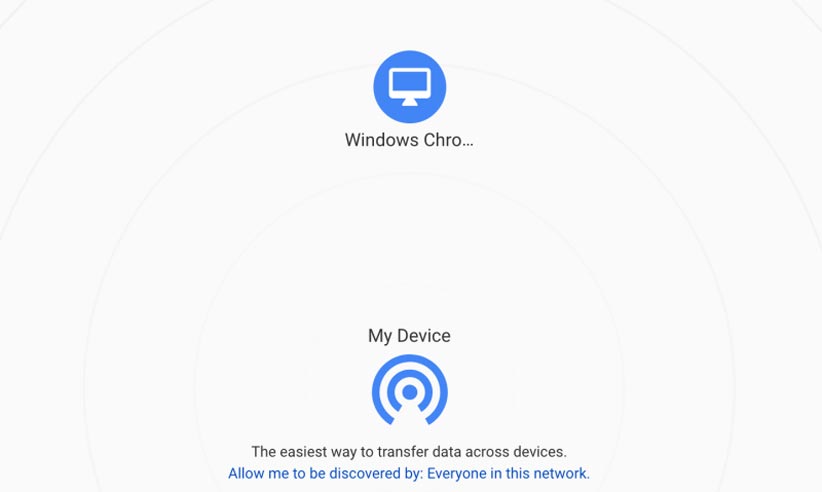
تنها نکتهی منفی این سرویس این است که طرف گیرنده باید با کلیک بر یک گزینه، مجوز دریافت فایلها را صادر کند؛ به همین خاطر فردی باید در کنار گجتهای گیرنده حضور داشته باشد. استفاده از این سرویس کمی سخت است، اما برای ارسال فایلها به مثلا دوستان یا اعضای خانواده بهراحتی میتوان از آن استفاده کرد. و در نهایت باید بگوییم که مهمترین مزیت این سرویس، تحت وب بودن آن است و این یعنی بدون نیاز به نصب هیچ برنامهای، میتوان از آن بهره برد.
۴- AirDroid یک ابزار عالی برای انتقال فایل بین پلتفرمهای مختلف
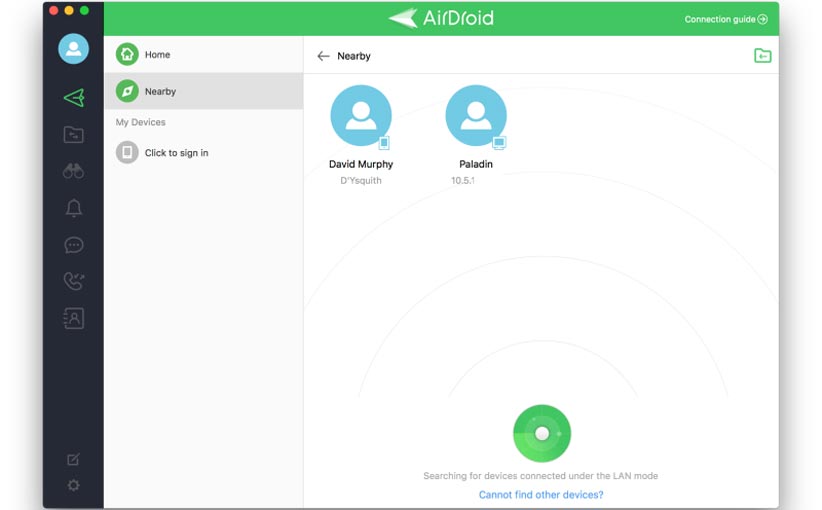
هرچند عملکرد AirDroid به خوبی ایردراپ نیست، اما در زمینه انتقال فایلها بین ویندوز، macOS، iOS و گجتهای اندرویدی عملکرد بسیار خوبی دارد. برای بهرهگیری از امکانات پیشرفتهتر این سرویس، باید اکانت آن را ایجاد کنید اما برای بهرهگیری از امکانات ابتدایی نسخهی دسکتاپ، نیازی به انجام این کار نیست. در صفحهی اصلی، بر دکمهی Fast Transfer کلیک کنید و با این کار، آیکون گجتهایی که از این برنامه بهره میبرند و در شبکه موجود هستند، ظاهر میشود. با کلیک بر این آیکونها، میتوانید پیام یا فایلهای موردنظر خود را به گجتهای مذکور بفرستید. البته نسخهی رایگان این سرویس از قابلیت اشتراکگذاری پوشه بهره نمیبرد و برای اینکار باید سالانه ۲۰ دلار حق اشتراک پرداخت کنید.
همانطور که احتمالا میدانید، گجتهای اندرویدی قابلیتهای زیادی را در اختیار توسعهدهندگان قرار میدهند و این سرویس هم از این قاعده مستثنا نیست. به همین خاطر با بهرهگیری از اکانت این سرویس، میتوانید مستقیما از طریق نسخهی دسکتاپ آن، فایلهای درون گجت اندرویدی خود را مدیریت کنید، نوتفیکیشنهای آن را دریافت کنید، پیامهای متنی را بفرستید یا بگیرید و فهرست تماسهای از دست رفته را مشاهده کنید.
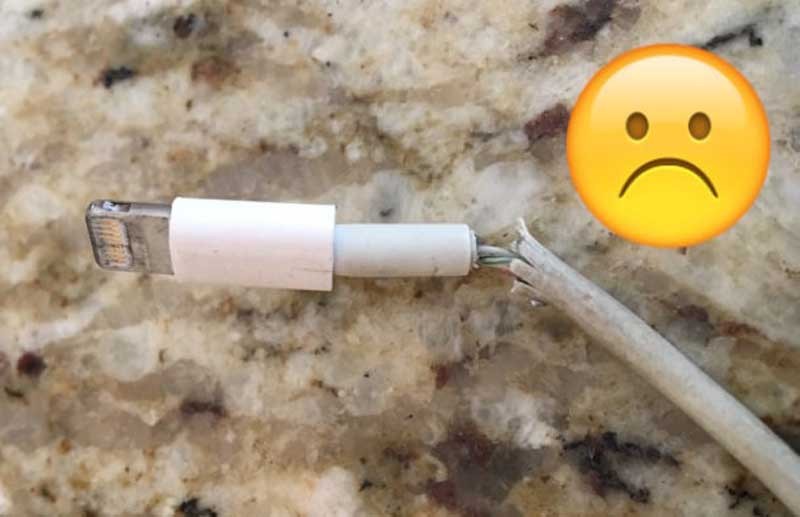
برای بسیاری از شما پیش آمده که کابل شارژر گوشیتان خراب شده است. اما حقیقتا تعمیر کردن آن ارزش وقت و هزینهای که باید برایش شود را ندارد. از آن بدتر اگر باتری گوشی نیز به زحمت کفاف تامین انرژی دستگاه را بدهد و مجبور باشید بیشتر از سیم شارژر کار بکشید. حتی شاید یک گربه بازیگوش هم در منزل داشته باشید که اوقات فراغتش را به جویدن سیم شارژر بگذراند!
در این مواقع تعمیر هرگز یک راهحل نیست و تنها خرید یک جایگزین جدید میتواند درد آن را دوا کند. البته باید خدا را شکرگذار بود که کمکم دوران شارژرهای سیمی به پایان خود نزدیک میشود. البته هنوز هم میتوانید با جستجو در گوگل به دهها مطلب در مورد چگونگی تعمیر ارزان شارژرها برسید اما باز هم زمان و پولی که باید صرف این کار شود بیشتر از رفتن به نزدیکترین فروشگاه لوازم موبایل و خرید یک قطعه جدید است، به خصوص اینکه سیم شارژر اکنون با قیمت بسیار کمی در بازار یافت میشود.
تقریبا تمامی روشهای تعمیر سیم شارژر نیازمند داشتن تجهیزاتی است که به طور معمول در خانهها یافت نمیشوند. از جمله این موارد میتوان به شیلدهای حرارتی و چسبهای سیلیکونی اشاره کرد. البته ممکن است یک نوار چسب برق در منزل داشته باشید ولی در بیشتر مواقع به همین سادگی نمیتوانید سیم شارژر را تعمیر کنید. پس بهترین کار جدا کردن سیمهای آسیب دیده و تعویض آنها با یک کابل جدید و سالم است. شما میتوانید یک کابل Lightning را تنها با ۶–۷ دلار از سایت آمازون بخرید و کابلهای میکرو USB حتی ارزانتر هستند یا حتی میتوانید از کابل سالم به جای مانده از دستگاههای قدیمی که دیگر استفاده نمیکنید و با شارژر و گوشی شما مطابقت دارند، کمک بگیرید.
اگر هنوز از گارانتی دستگاهتان باقی مانده است شاید بتوانید یک کابل جدید را رایگان دریافت کنید کابلهای Lightning اپل و همچنین کابلهای AmazonBasics با یک سال گارانتی عرضه میشوند. به علاوه Anker یک گارانتی ۱۸ ماهه را برای کابلهایش در نظر گرفته است. خب شاید گاهی بتوان بعد از پایان گارانتی هم یک کابل رایگان دریافت کرد به هر حال ارزش امتحان کردن و پرسیدن سوال از نمایندگی را دارد.
اما از طرف دیگر وقتی صحبت از شارژر لپتاپ به میان میآید تعمیر ارزش بیشتری خواهد داشت. برای مثال شارژر یک دستگاه مکبوک پرو اکنون چیزی در حدود هشتاد دلار قیمت دارد. بدیهی است خرید یک جایگزین برای آن با این قیمت کار خیلی منطقی به نظر نمیرسد و بهتر است اول به فکر تعمیر آن بود مخصوصا اگر این آسیب تنها در بخش سیمها و روکش خارجی آن ایجاد شده باشد، وقت گذاشتن برای کمی چسبکاری بسیار ارزشمندتر است.
به علاوه تجربیاتی که از تعمیر و بازسازی دوباره آن بدست میآورید برای آینده و نگهداری بهتر از داشتههایتان بسیار گرانبها است. در ادامه به چند نکته ساده برای افزایش عمر سیمهای شارژر و کاهش میزان خرابی کابلها اشاره میکنیم. در هر حال کمی دقت و مراقبت ارزش ساعتها اتلاف زمان و اعصاب خوردی به علت خراب شدن این کابلهای حیاتی را دارد.
نکته اول: سادهترین و واضحترین مسئله که باید از آن اجتناب کنید این است که به هیچ وجه کابلها را خیلی خم نکنید. تا شدن زیاد کابل سبب وارد شدن شوک به لایه خارجی روکش میشود و بعد از چند بار تکرار موجب ساییدگی و پاره شدن سیم میگردد. اگر شما زیاد از شارژر گوشی استفاده میکنید قطعا بارها شاهد پیچ خوردن سیم شارژر به دور خود بودهاید. در حالی که دستگاه را به شارژر متصل کردهاید، کافی است چند بار گوشی را به زمین بگذارید و بردارید و یا زاویه نشستن خود را تغییر دهید تا سیم شارژر حسابی دچار پیچش و گره شود! همین اتفاق به راحتی سبب ترکهای میکروسکوپی بر روی پوسته کابل شده و به مرور به قطعی یا اتصالی کردن آن منجر خواهد شد.
نکته دوم: اگر نگران این مشکل هستید علاوه بر اینکه باید به خوبی از کابل شارژر مراقبت کنید همچنین بهتر است همواره از محصولات با کیفیت بالا استفاده نمایید. شاید مجبور باشید در ابتدا کمی هزینه بیشتری پرداخت نمایید اما قطعا در طولانی مدت ارزشش را خواهد داشت. برای مثال کابلهای Lightning برند AmazonBasics و کابلهای میکرو USB شرکت Anker از کیفیت و دوام بسیار خوبی برخوردار هستند. به هر حال مطمئن باشید با خرید محصولات بیکیفیت تنها پول خود را دور خواهید ریخت و هر سال مجبورید علاوه بر دردسرهای استفاده از جنس نامرغوب، بار دیگر برای خرید یک جایگزین دیگر هزینه نمایید. پس همواره عاقلانه و اقتصادی تصمیم بگیرید.
اما در انتها به یک نکته مهم توجه کنید. اگر شما از شارژری با کابل آسیب دیده استفاده میکنید که هنوز کار میکند، به این معناست که سیمهای اصلی هنوز سالم هستند و تنها روکش لایه رویی آسیب دیده است ولی باید متوجه باشید که دیگر ایمنی محصول مانند قبل نیست و هر لحظه احتمال وقوع اتصال برق، آتشسوزی و آسیب هم به دستگاه و هم به خودتان وجود دارد. پس بهترین کار کنار گذاشتن آن و برنامهریزی سریع برای تعمیر یا جایگزینی قطعه آسیب دیده است.
این را نیز به خاطر داشته باشید که بستن چند سانتیمتر چسب برق یا موارد مشابه بر روی قسمت آسیب دیده، واقعا آن را تعمیر نخواهد کرد و فقط پوششی موقت است تا چند روز زمان خرید یک کابل جدید برای دستگاهتان را به عقب بیاندازد زیرا حتی این تعمیر سطحی نمیتواند جلوی گسترش آسیب را بگیرد و به مرور تخریب این ناحیه بیشتر خواهد شد بدون آنکه شما آن را ببینید!
